WPS PPT设置幻灯片起始编号从10开始的方法
时间:2023-10-07 14:24:50作者:极光下载站人气:125
很多小伙伴在对演示文稿进行编辑时都会选择使用Wps软件,因为wps中的功能十分的丰富,并且操作简单。在WPS中我们可以对幻灯片进行顺序调整,还可以更改幻灯片的起始序号,功能十分的丰富。有的小伙伴在使用WPS时想要将第一张幻灯片的编号设置为从10开始,但又不知道该使用什么工具。其实很简单,我们只需要在设计的子工具栏中打开幻灯片大小选项,然后在下拉列表中选择自定义幻灯片大小选项,最后在弹框中就能找到并更改“幻灯片编号起始值”了。有的小伙伴可能不清楚具体的操作方法,接下来小编就来和大家分享一下WPS PPT设置幻灯片起始编号从10开始的方法。
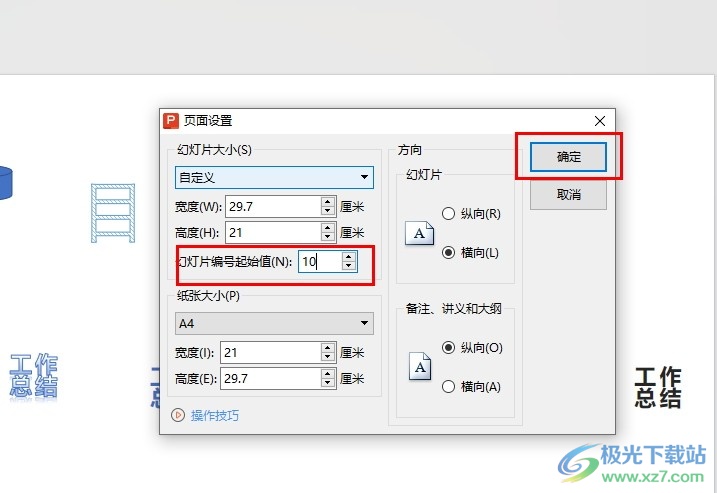
方法步骤
1、第一步,我们在电脑中右键单击一个演示文稿,然后在菜单列表中先点击打开方式选项,再选择WPS选项
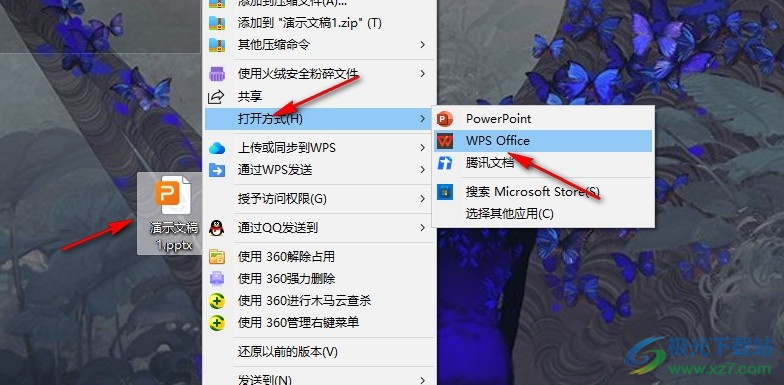
2、第二步,进入WPS页面之后,我们在页面上方的工具栏中点击打开“设计”工具
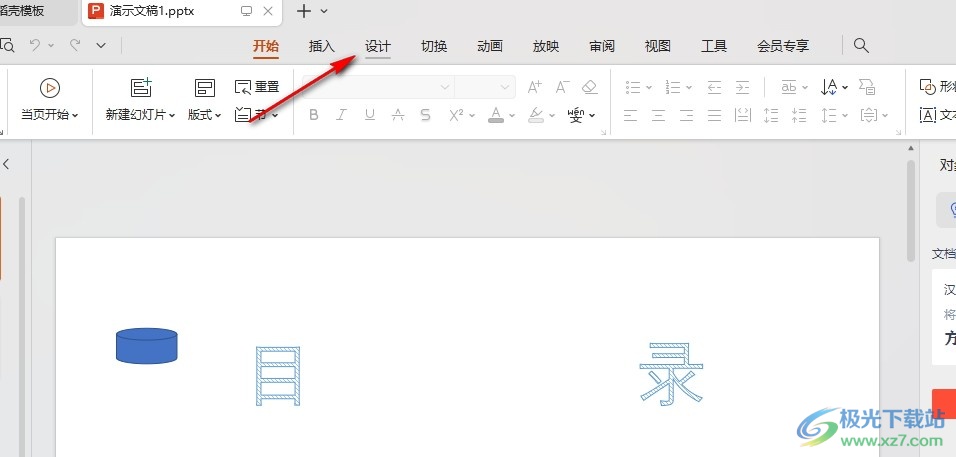
3、第三步,在设计的子工具栏中,我们打开幻灯片大小工具,然后在下拉列表中点击自定义大小选项
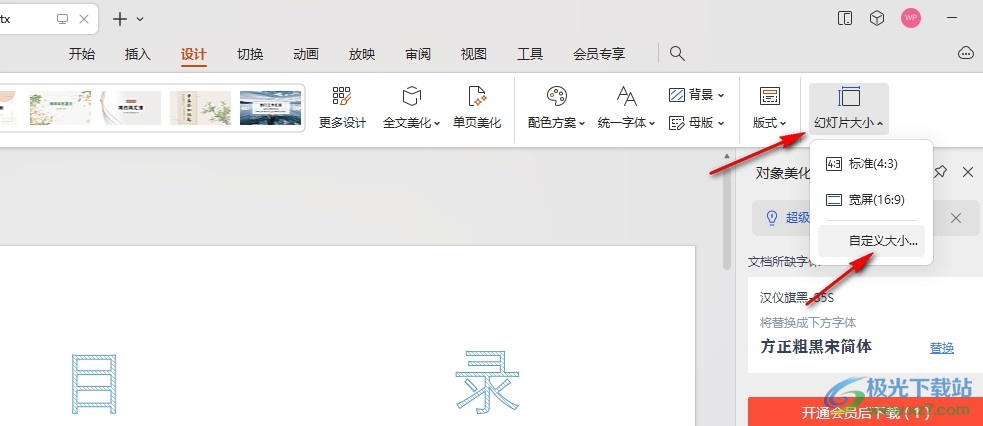
4、第四步,进入自定义大小页面之后,我们在该页面中找到“幻灯片编号起始值”选项
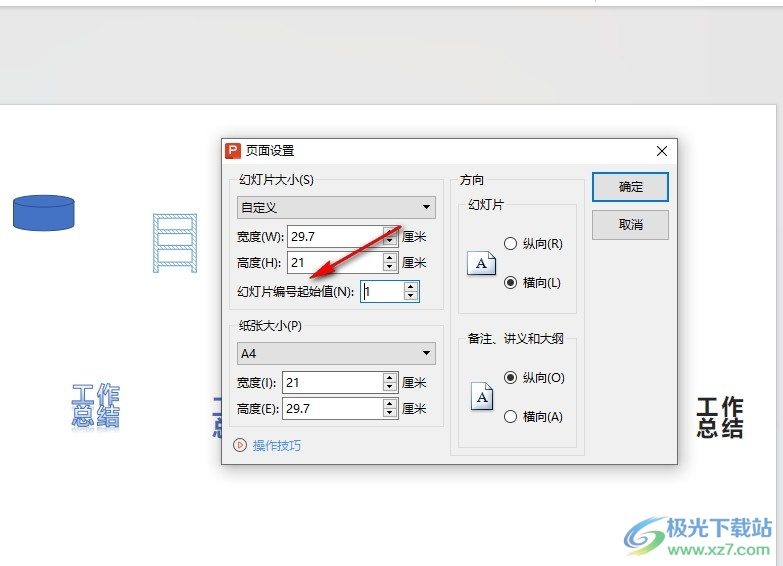
5、第五步,我们在“幻灯片编号起始值”的框内输入“10”,然后点击确定选项即可
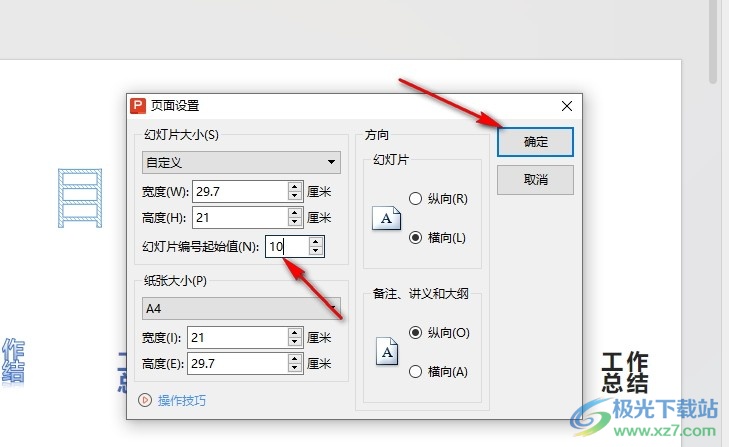
以上就是小编整理总结出的关于WPS PPT设置幻灯片起始编号从10开始的方法,我们在WPS中打开设计工具,然后在子工具栏中打开幻灯片大小选项,再在下拉列表中点击自定义幻灯片大小选项,最后在幻灯片编号起始值的框内输入“10”,再点击确定选项即可,感兴趣的小伙伴快去试试吧。

大小:240.07 MB版本:v12.1.0.18608环境:WinAll, WinXP, Win7
- 进入下载
相关推荐
相关下载
热门阅览
- 1百度网盘分享密码暴力破解方法,怎么破解百度网盘加密链接
- 2keyshot6破解安装步骤-keyshot6破解安装教程
- 3apktool手机版使用教程-apktool使用方法
- 4mac版steam怎么设置中文 steam mac版设置中文教程
- 5抖音推荐怎么设置页面?抖音推荐界面重新设置教程
- 6电脑怎么开启VT 如何开启VT的详细教程!
- 7掌上英雄联盟怎么注销账号?掌上英雄联盟怎么退出登录
- 8rar文件怎么打开?如何打开rar格式文件
- 9掌上wegame怎么查别人战绩?掌上wegame怎么看别人英雄联盟战绩
- 10qq邮箱格式怎么写?qq邮箱格式是什么样的以及注册英文邮箱的方法
- 11怎么安装会声会影x7?会声会影x7安装教程
- 12Word文档中轻松实现两行对齐?word文档两行文字怎么对齐?
网友评论